유튜브 키즈 프로필은 자녀가 유튜브를 시청하는데 부적절한 영상이나 콘텐츠에 노출되지 않도록 사용할 수 있는 기능입니다. 이번 글에서는 유튜브 키즈 프로필 생성 및 보호자 설정 방법을 설명해 드리도록 하겠습니다.
유튜브 키즈 프로필
유튜브에서는 키즈 프로필을 만들어서 자녀 프로필로 사용할 수 있습니다. 유튜브 키즈 프로필은 부모님의 구글 계정으로 만들 수 있으며, 자녀의 연령이나 시청 환경과 맞춤 동영상 등의 보호자 설정을 지정할 수 있습니다.
유튜브에는 정말 많은 정보가 있지만, 아직 어린 자녀가 시청하기에는 부적절하거나 이른 동영상도 많습니다. 따라서 자녀의 정서적 심리적 발달에 부정적 영향을 미치지 않고, 불건전한 가치관과 폭력적인 내용, 공포감 유발, 모방 행동 등의 다양한 이유로 연령에 맞는 동영상을 시청할 수 있도록 설정하는 것이 바람직합니다.
유튜브 키즈 프로필 생성 방법과 유튜브 보호자 설정 방법을 설명해 드리도록 하겠습니다.
유튜브 키즈 프로필 생성 방법
유튜브 키즈 프로필(자녀 프로필)은 유튜브 앱에서도 간편하게 만들 수 있습니다. 또한, 만든 유튜브 키즈 프로필은 스마트폰, 태블릿 PC, 스마트 TV에 로그인해서 사용할 수 있습니다.
1. 유튜브 앱을 실행한 다음 “프로필” 아이콘을 터치합니다.
2. 프로필 페이지에서 우측 상단에 톱니바퀴 모양(⚙️) “설정” 메뉴를 터치합니다.
3. 설정 화면에서 “보호자 설정” 메뉴로 이동합니다.
4. 보호자 설정 페이지에서 “+ YouTube Kids 프로필 추가” 버튼을 터치합니다.
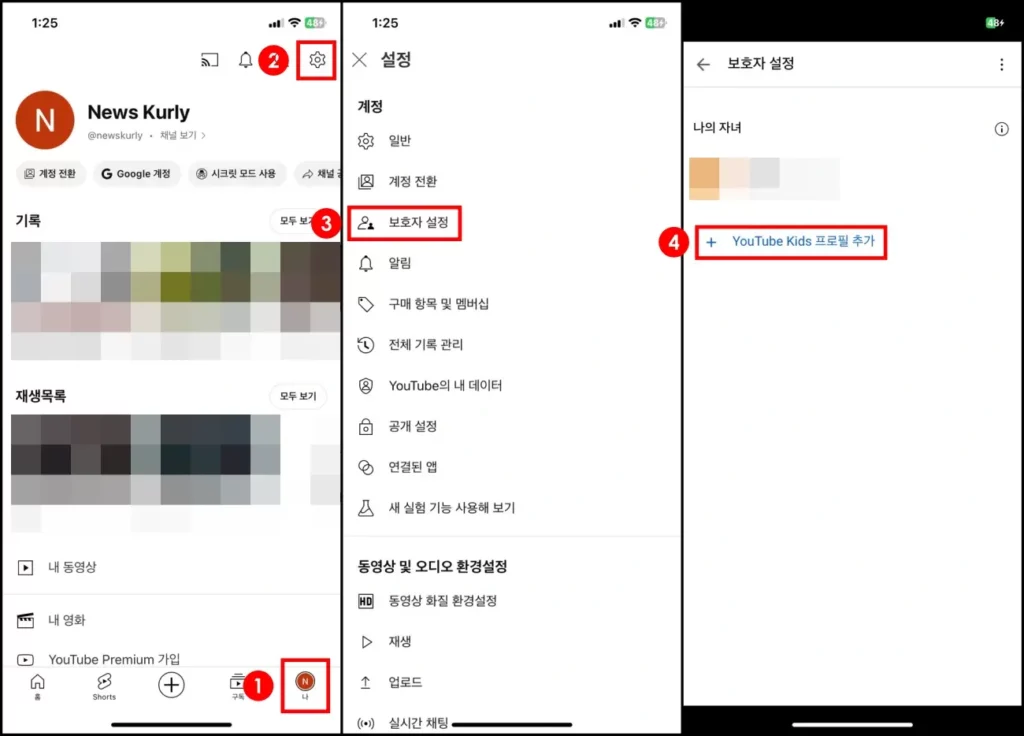
5. ‘프로필 만들기’ 페이지에서 자녀 이름, 연령, 출생 월을 입력하고, “다음” 버튼을 터치합니다.
6. 자녀에게 적합한 콘텐츠를 설정할 수 있도록 자녀 연령을 선택하고, “다음” 버튼을 터치합니다.
7. 선택한 연령이 맞는지 확인하고, “선택” 버튼을 터치합니다.
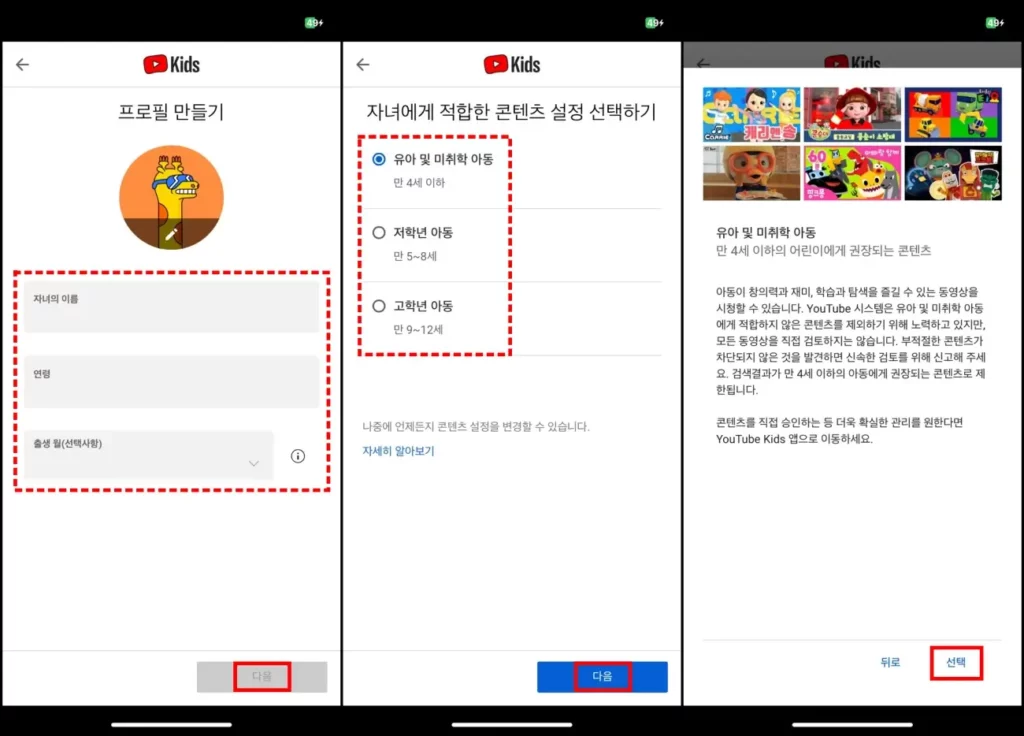
8. 유튜브 키즈 프로필로 로그인했을 때, 검색 기능을 사용할 수 있도록 할지 검색 사용 여부를 선택합니다.
9. 보호자가 유튜브 키즈 프로필에 적용할 수 있는 기능을 살펴보고, “다음” 버튼을 눌러서 유튜브 키즈 프로필 생성을 완료합니다.
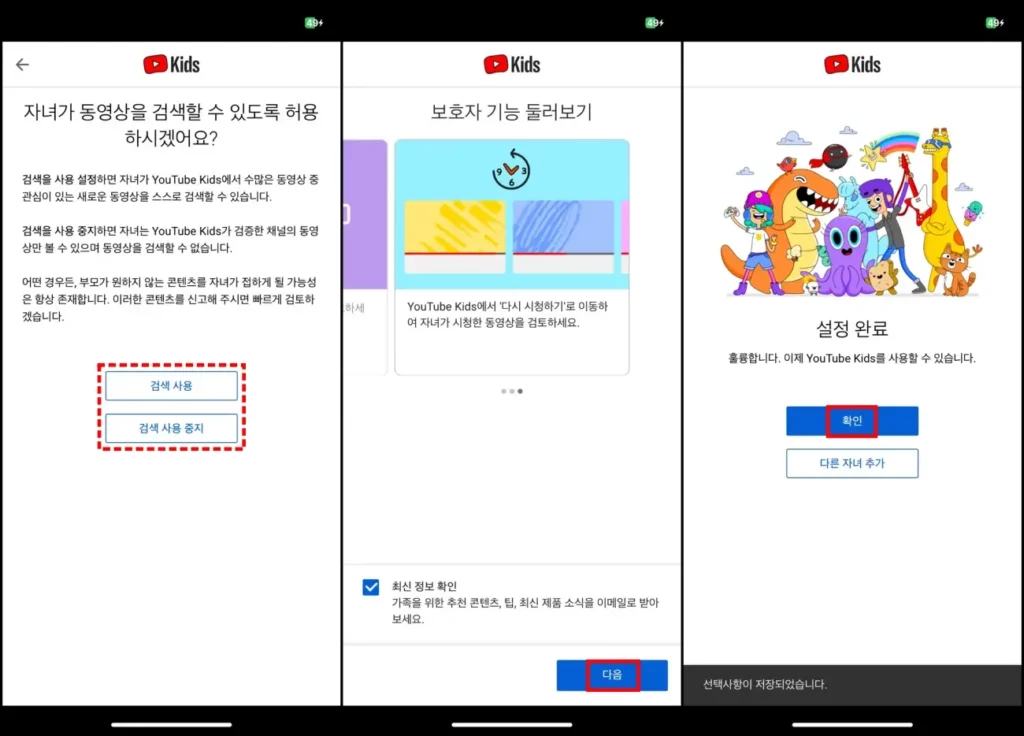
유튜브 보호자 설정 방법
1. 유튜브 앱을 실행한 다음 “보호자 설정” 메뉴로 이동합니다.
2. 보호자 설정을 변경할 유튜브 키즈 프로필을 선택합니다.
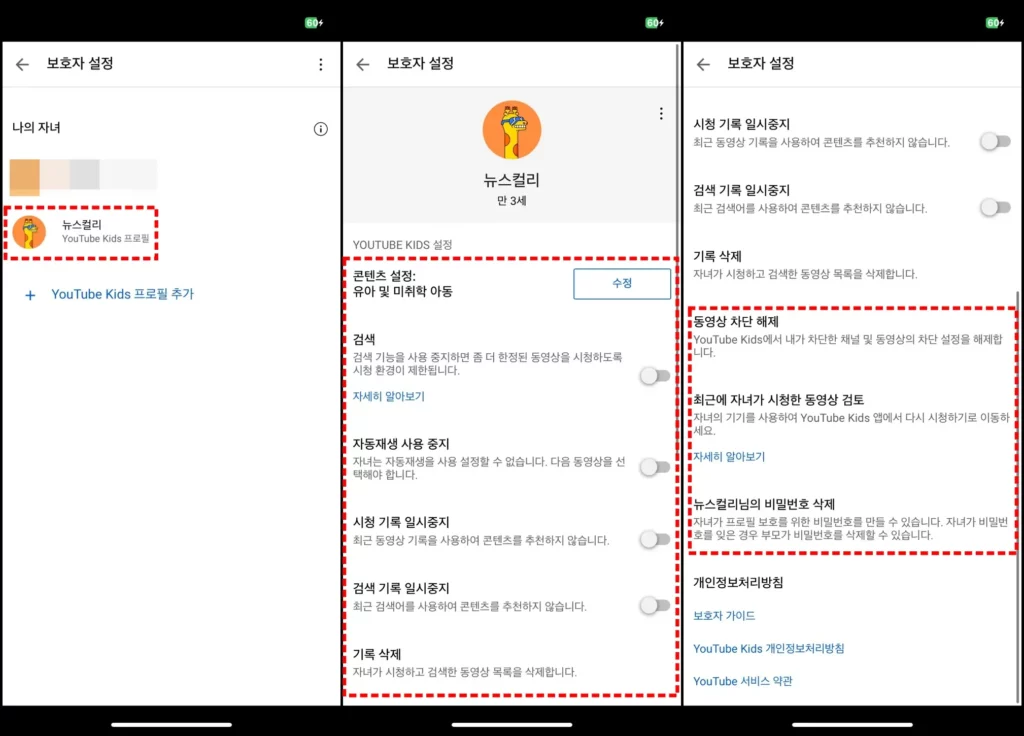
유튜브 키즈 프로필 보호자 설정에서는 7가지 설정을 변경할 수 있습니다.
콘텐츠 설정 방법
‘콘텐츠 설정’은 키즈 프로필을 생성할 때 선택한 자녀 연령에 맞는 동영상을 추천할 수 있도록 옵션입니다. 유아 및 미취학 아동(만 4세 이하), 저학년 아동(만 5~8세), 고학년 아동(만 9~12세) 중에서 1가지 옵션을 선택해서 자녀 보호 기능을 설정할 수 있습니다.
검색 기능 설정
검색 기능 또한 키즈 프로필을 만들 때, 선택할 수 있는 옵션이었지만 추후 변경이 가능합니다. 검색 기능을 비활성화하면 자녀가 검색해서 유튜브 영상을 찾아볼 수 없기 때문에 유튜브 키즈에서 추천하는 영상만 시청하도록 제한할 수 있습니다.
자동재생 사용 중지 설정
자동재생 사용 중지 설정은 동영상 재생이 끝났을 때, 다음 동영상을 선택하지 않으면 더 이상 자동으로 다음 영상이 재생되지 않도록 설정하는 보호자 설정 방법입니다. 영상 재생이 끊기면 다음 영상이 재생되지 않기 때문에 유튜브 키즈 동영상을 더 이상 시청하지 않도록 유도할 수 있습니다.
시청 기록 일시중지 설정
시청 기록 일시중지 설정은 최근 동영상 기록을 바탕으로 콘텐츠를 추천하지 않도록 하는 설정입니다. 자녀가 어떤 동영상을 시청하였는지 확인한 다음 해당 영상으로 인한 알고리즘으로 유사한 영상을 추천하지 않도록 활용할 수 있는 보호자 설정 방법입니다.
검색 기록 일시중지 설정
시청 기록 일시중지 설정과 마찬가지로 검색 기록 일시중지 설정은 최근에 검색한 기록을 바탕으로 콘텐츠를 추천하지 않도록 하는 설정입니다. 자녀가 시청하기에 부적절한 검색어를 사용해서 검색 기록에 남았다면, 검색어를 기반으로 영상을 추천하지 않도록 설정하는 방법입니다.
기록 삭제
유튜브 키즈 프로필로 자녀가 시청 및 검색한 동영상 목록 기록을 모두 삭제하는 설정입니다.
동영상 차단 해제 설정
유튜브 키즈에서 차단한 채널 및 동영상의 차단 설정을 모두 해제할 수 있는 설정입니다. 어릴 때 차단해 놓았던 채널이나 동영상을 아이가 자라서 굳이 차단할 필요가 없을 때, 활용할 수 있는 보호자 설정입니다.
키즈 프로필 비밀번호 설정 및 삭제
자녀가 유튜브 키즈에 접속하려면 알아야 되는 비밀번호를 설정하거나, 자녀가 비밀번호를 분실했을 때는 비밀번호를 삭제할 수 있는 보호자 설정입니다.
이외에도 자녀의 유튜브 키즈 시청 기록은 로그인되어 있는 스마트폰, 태블릿 PC, 컴퓨터에서 “다시 시청하기” 메뉴에서 확인하고, 자녀가 시청한 동영상을 부모가 검토할 수 있습니다.
이상으로 유튜브 키즈 프로필 생성 및 보호자 설정 방법에 대해 모두 설명해 드렸습니다.
유튜브 카테고리 추천 글
1. 유튜브 채널 커뮤니티 투표 내역 조회 및 삭제 방법
